Gis 空间插值 Spatial Interpolation
Contents
空间插值 Spatial Interpolation
将离散的点数据转换为连续的面数据,以便于对监测数据的空间分布规律进行分析。

攝影師:slon_dot_pics,連結:Pexels
步骤一 将要差值的点图层和区域边界加载进GIS
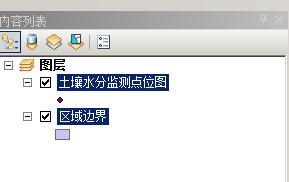
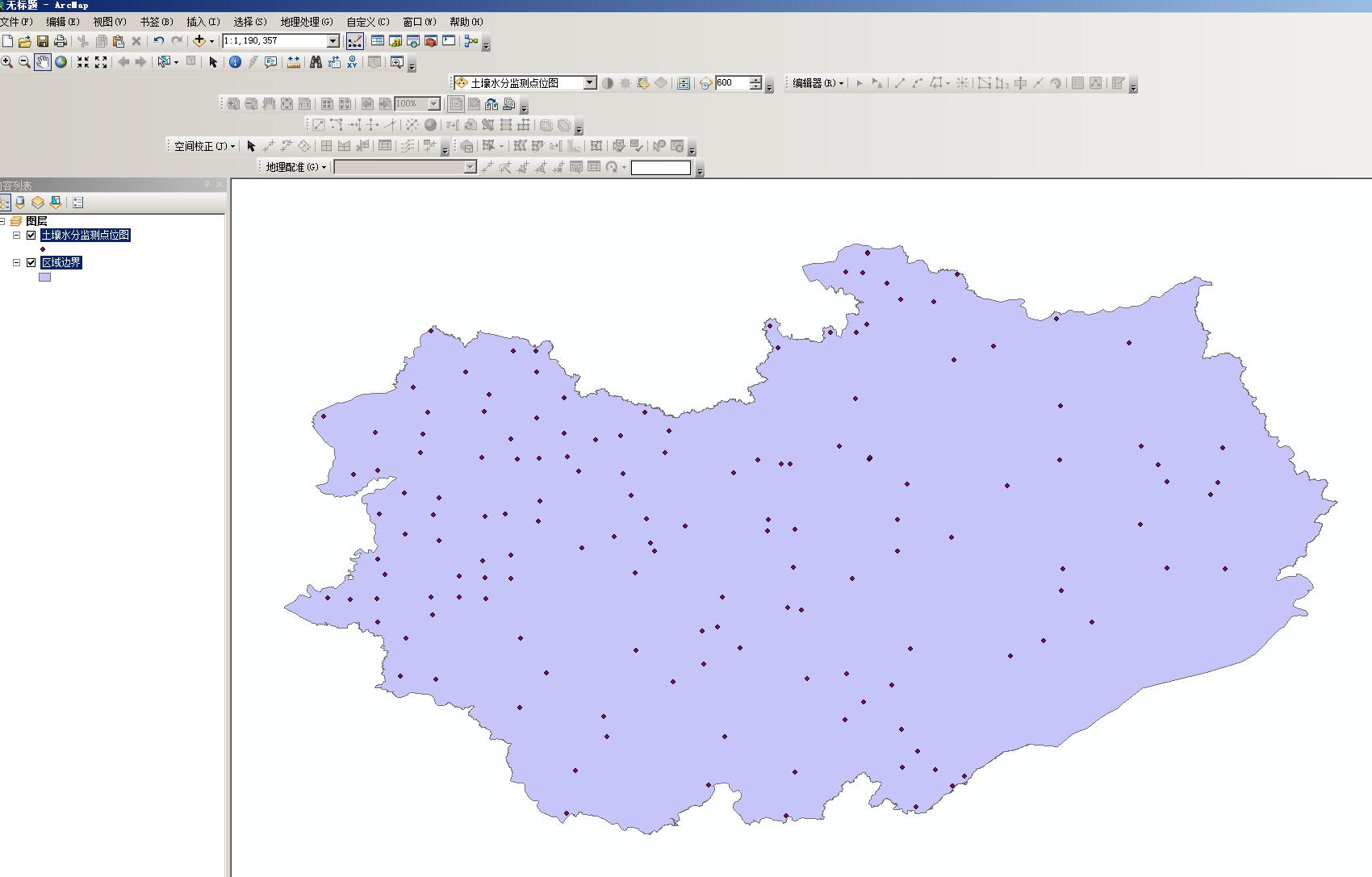
步骤二 利用toolbox中的插值分析工具进行插值
找到ARCMAP界面上部的红色工具箱按钮ArcToolbox,单击点开,找到spatial analyst工具-插值分析-反距离权重法

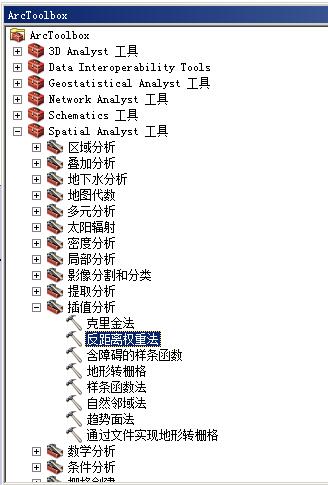
双击打开反距离权重法对话框,在输入点要素一行中选上用来插值的点图层,比如土壤水分监测点位图;Z值字段选择要差值的字段名称,比如要对土壤水分进行插值,就选土壤水分字段;在输出栅格一行为将要生成的插值图层选择路径并命名,比如土壤水分插值。输出像元大小不要动,默认即可。

然后点击对话框下部的环境…按钮,打开环境设置对话框,点击处理范围,将范围选作与区域边界相同,然后点确定,回到反距离权重法对话框接着点确定。
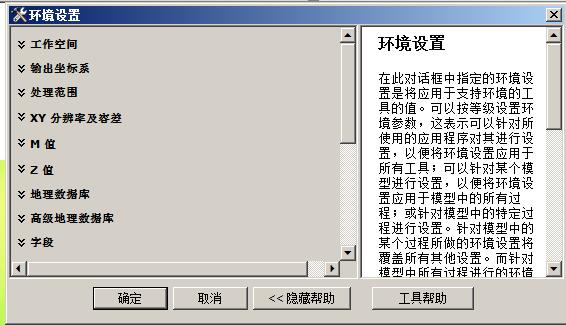
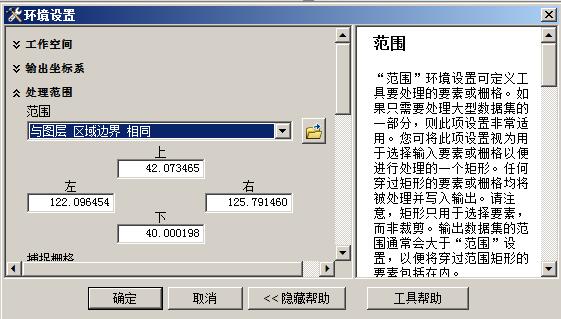
点击确定之后,软件会处理一小会时间,这个时候ArcMap数据框右下角会有进度条显示电脑正在做反距离权重法处理,处理结束后会提示插值成功,并自动将插值后的结果图层加进ArcMap中,

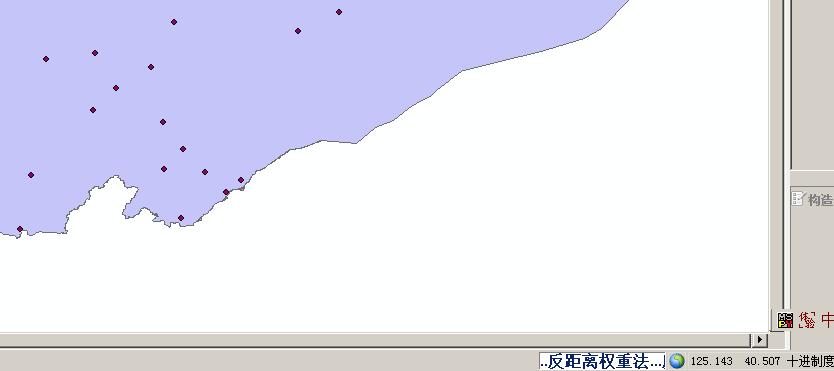
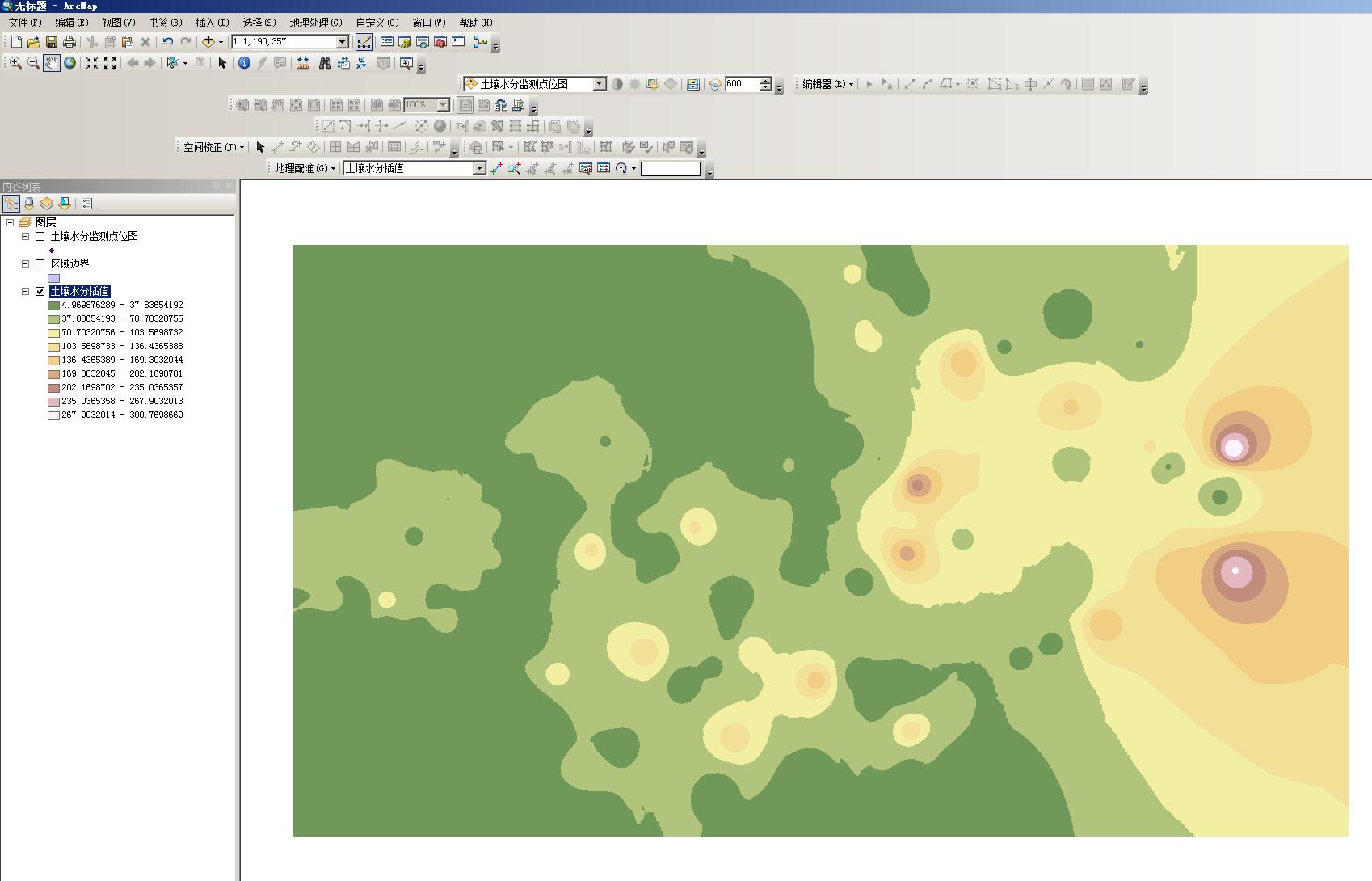
这个时候生成的图层是按照区域边界经纬度坐标最大范围生成的矩形图层,如果想要以研究区域为边界的插值图层,还需要对插值图层进行裁剪处理。
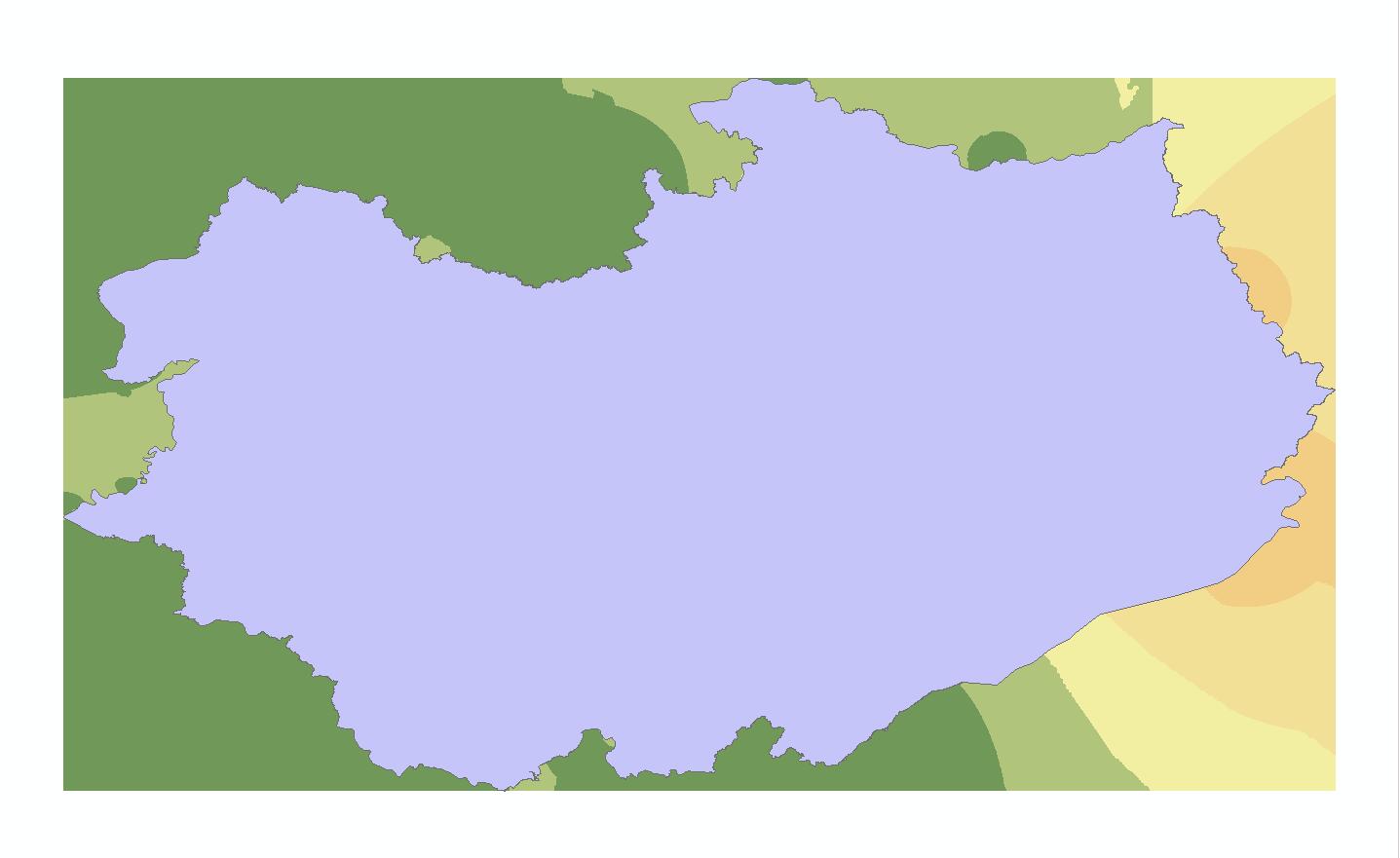
步骤三 用区域边界将插值结果裁剪为需要的范围图层
打开ArcToolbox-spatial analyst工具–提取分析–按掩膜提取
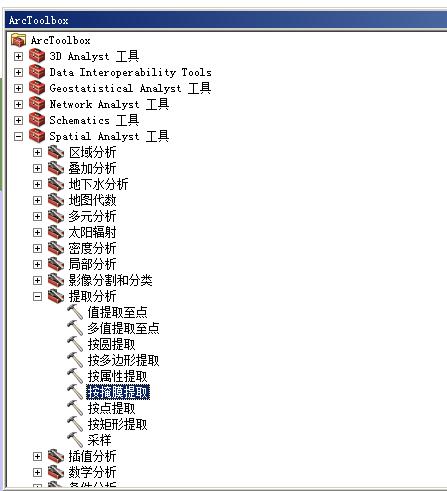
打开按掩膜提取对话框,输入栅格行选择上一步插值成功、需要要裁剪的图层,土壤水分插值,掩膜数据选择区域边界图层,在输出栅格行为裁剪图层选择路径和命名,比如命名为土壤水分clip。提示:这个地方图层名称字符不能太长,否则软件会有出错提示,不能正常裁剪。
点击确定后,软件会处理一小段时间,这个时候ArcMap数据框右下角会有进度条显示电脑正在做按掩膜提取处理,处理结束后会提示处理成功,并自动裁剪后的结果图层加进ArcMap中。默认是黑白色系的。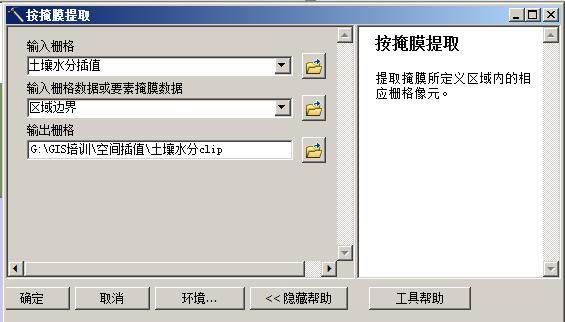
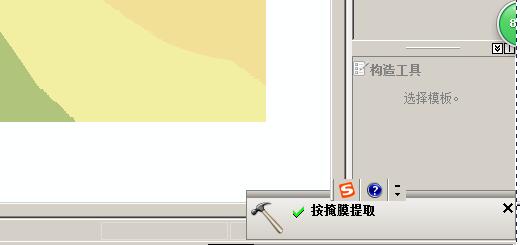
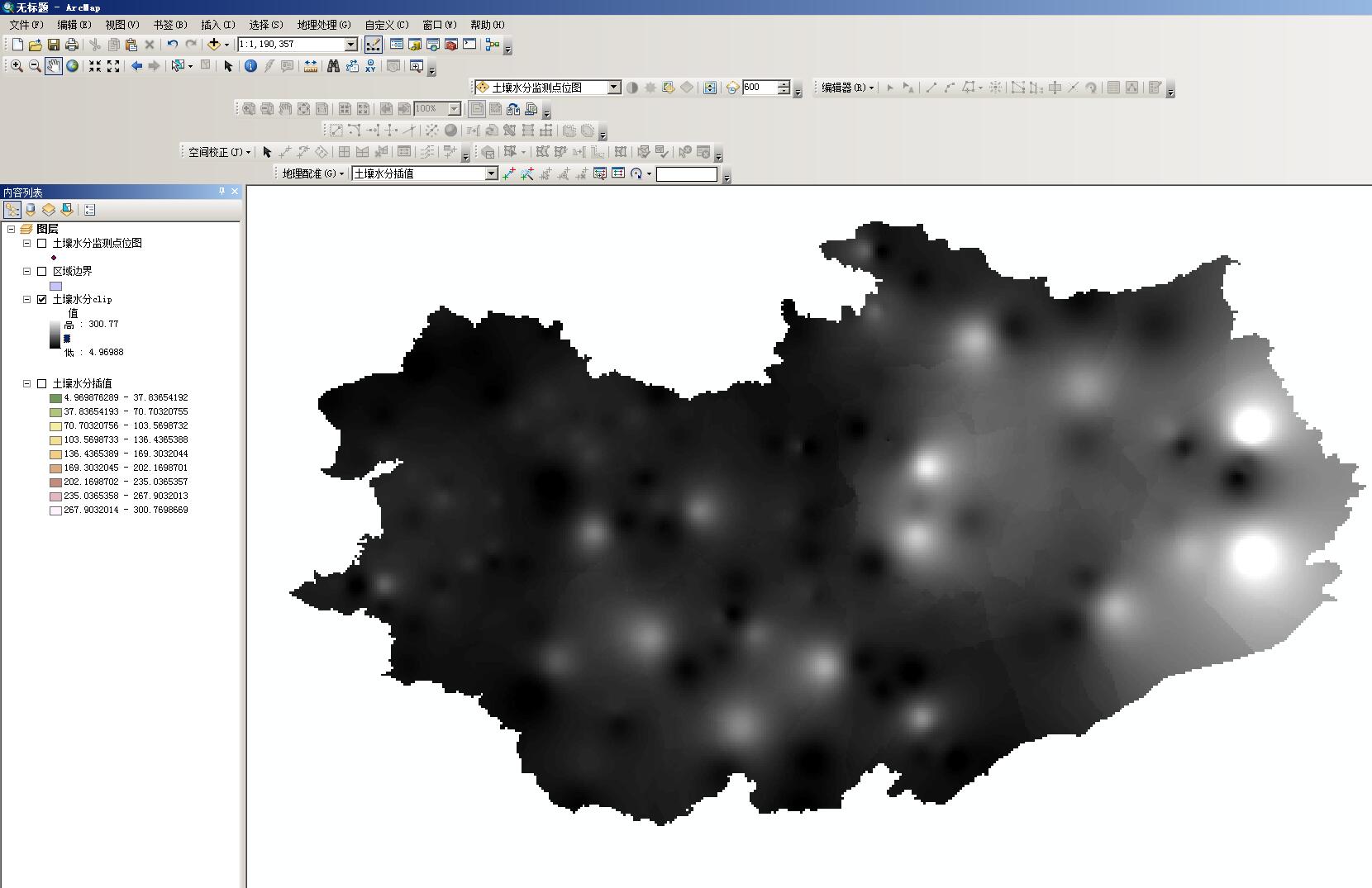
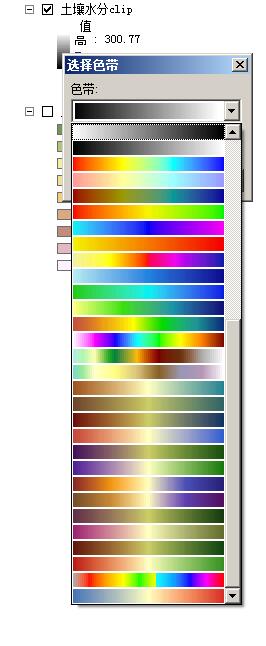
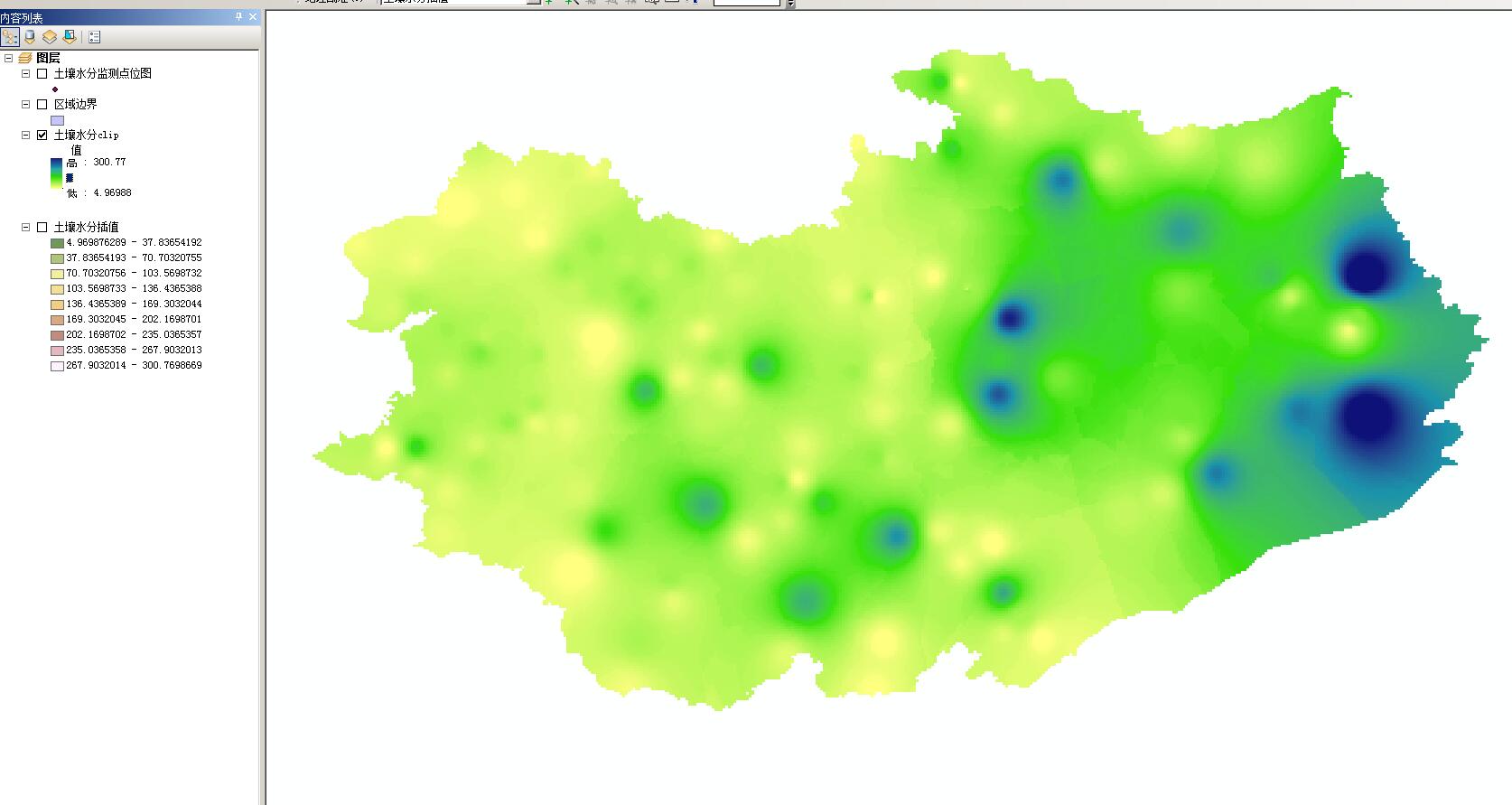

到这里,空间插值就做完了。
科普地理学定律,两个与空间插值相关的
地理学第一定律 空间自相关
人们之所以可以通过有限点的监测数据来模拟获取区域的面数据,是因为地理学中存在着这样一条定律:地物之间的相关性与距离有关,距离越近,地物间相关性越大;距离越远,相关性越小,这就是地理学第一定律。这也叫做空间自相关(spatial autocorrelation)。做一个更直观的比方,一个地区的气象观测站点是有限的,但天气预报却可以给出整个地区的预报内容,正是因为降雨量、气温这些地理变量都是逐渐变化的,具有空间自相关性,符合地理学第一定律。

地理学第二定律 空间异质性
但是,地理学第二定律又指出,空间的隔离,造成了地物之间的差异,地理现象是存在空间异质性的。 因此,为了保证插值后的数据更加接近真实值,插值点的数量应该尽量多一些,空间分布尽量分散,尽量能够代表一个地区的多样性。
欢迎关注公众号:
